| Zaznaczenie > Różdżka |
 | Różdżka |
| Narzędzie Różdżka pozwala na zaznaczenie jednolicie zabarwionego fragmentu obrazu. Kliknij narzędziem Różdżka wewnątrz wybranego obszaru, a wszystkie fragmenty obrazu o podobnym kolorze zostaną również zaznaczone. W zakładce Właściwości możesz określić różne opcje zaznaczania. |
|
 | | 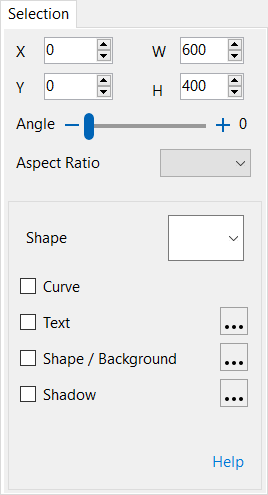 | | | Panel Zaznaczenie umożliwia precyzyjne zdefiniowanie zaznaczonego fragmentu obrazu. |
|
| 1. | Wykonaj jedną z poniższych operacji: |
|
 | | Wybierz Zaznaczenie > Różdżka z menu |
 | | | Kliknij przycisk Różdżka |  | |
|
|
| 2. | Użyj następujących opcji: |
 |
|
Tolerancja
|
 |
| Określa podobieństwo lub różnicę wybranych pikseli. Wprowadź wartość z zakresu od 0 do 255. Niska wartość powoduje wybór małego zakresu kolorów podobnych do klikniętego piksela. Wprowadzenie wyższej wartości oznacza, że zostanie wybrany szerszy zakres kolorów.
|
 |
 |
|
Tryb wypełniania
|
 |
| Zaznacza fragmenty obrazu przy użyciu tych samych kolorów.
|
 |
 |
|
Ciągłe
|
 |
|
 |
|
 |
| Pozwala na zaznaczenie tylko tych obszarów tego samego koloru, które przylegają do siebie.
|
 |
 |
|
Globalnie
|
 |
|
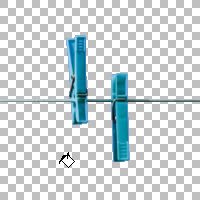 |
|
 |
| Pozwala na zaznaczenie jednolicie zabarwionych pikseli na całym obrazie.
|
 |
|
|
|